win10 ghost系统电脑时间不对的问题
来源:ylmf网络收集
编辑:雨林木风官网
时间:2025-08-26
有一位雨林木风官网的win10 ghost系统用户,反馈说他的电脑时间不对,该怎么设置为同步的时间?其实,我们只要打开时间自动更新即可。接下来,ylmf系统小编就来分享具体的操作方法,有需要的小伙伴可以一起来看看参考一下。


Win10 系统电脑时间不对,可能是由多种原因引起的,以下是一些常见的解决方法:
检查时间和日期设置:右键点击屏幕右下角的时间显示,选择 “调整日期 / 时间”,确保 “自动设置时间” 和 “自动设置时区” 已开启。若时间仍不准确,可先关闭这两个选项,再重新打开,然后点击 “立即同步” 按钮。
手动设置时区:按 “Windows+I” 快捷键打开 “设置”,
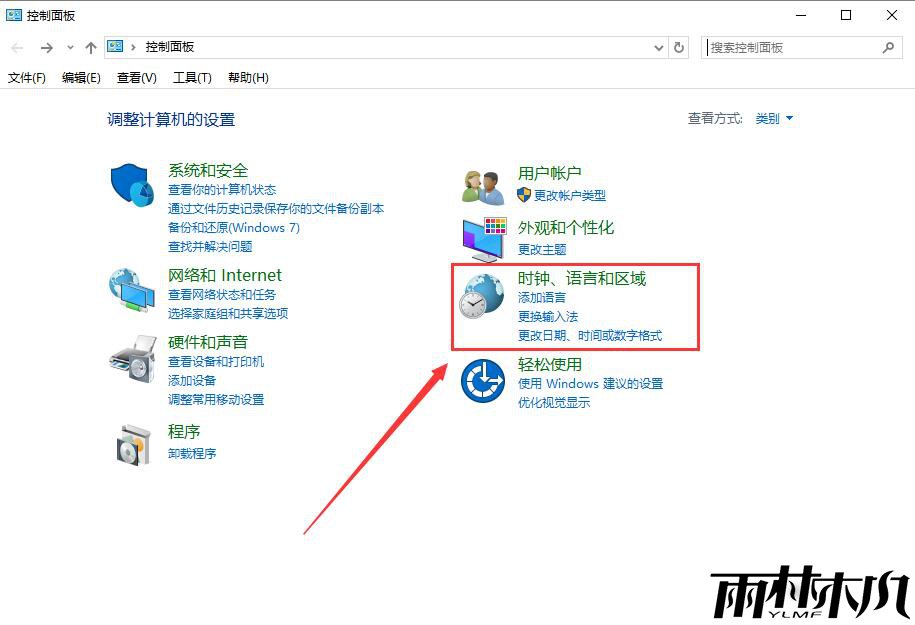
进入 “时间和语言”-“日期和时间”,
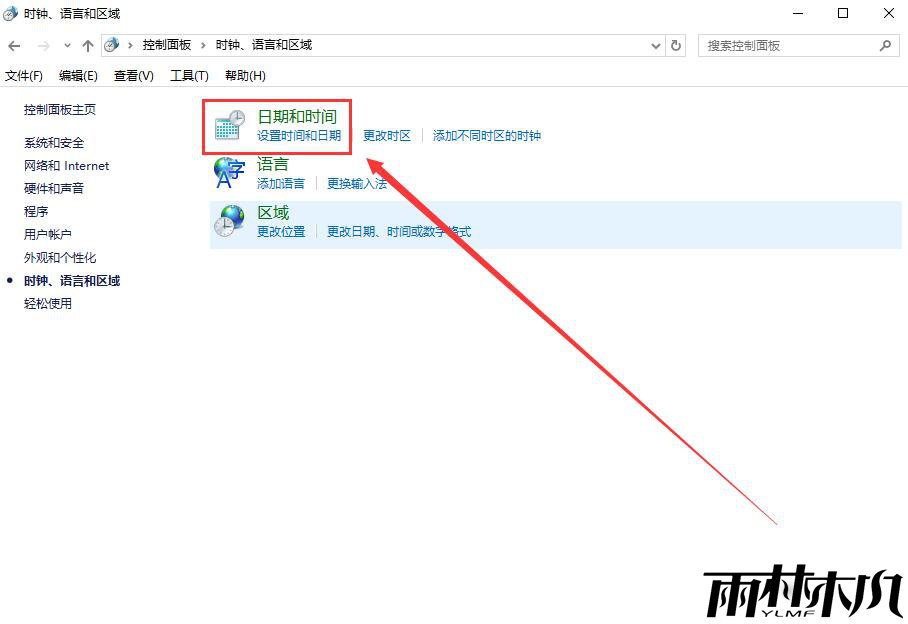
在 “时区” 选项的下拉列表中,选择正确的时区,如中国所使用的 “东 8 区”。
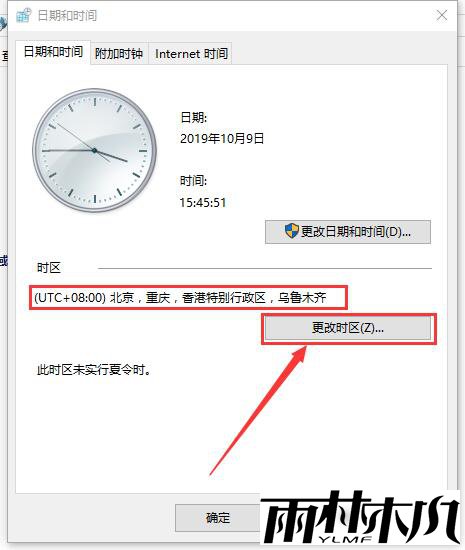
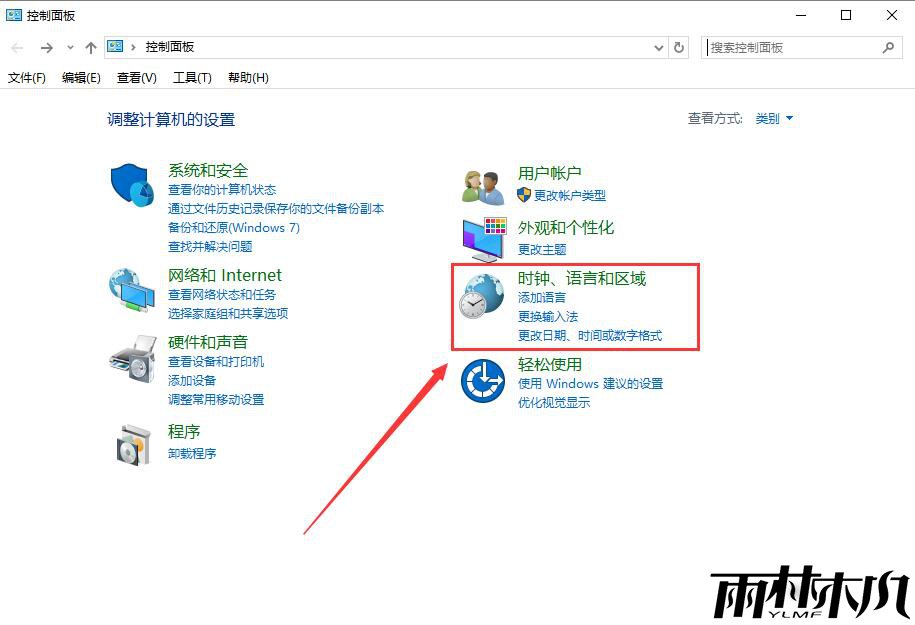
进入 “时间和语言”-“日期和时间”,
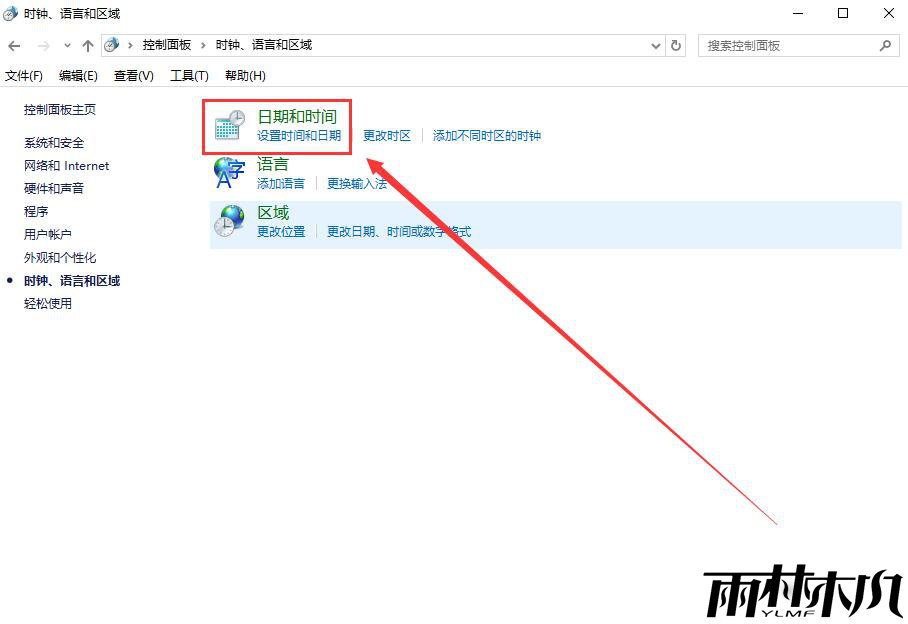
在 “时区” 选项的下拉列表中,选择正确的时区,如中国所使用的 “东 8 区”。
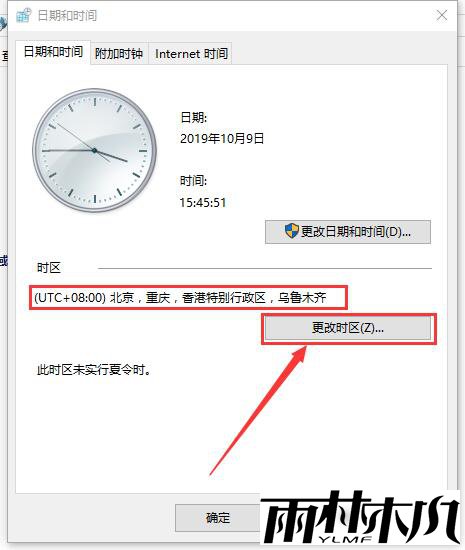
更改时间服务器:在 “时间和语言” 设置中,点击 “附加时钟” 选项卡,选择 “Internet 时间”,点击 “更改设置”。
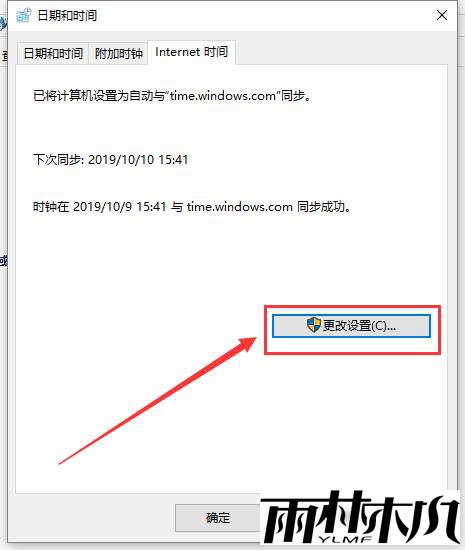
在弹出的窗口中,勾选 “与 Internet 时间服务器同步”,如果默认的时间服务器不可用,
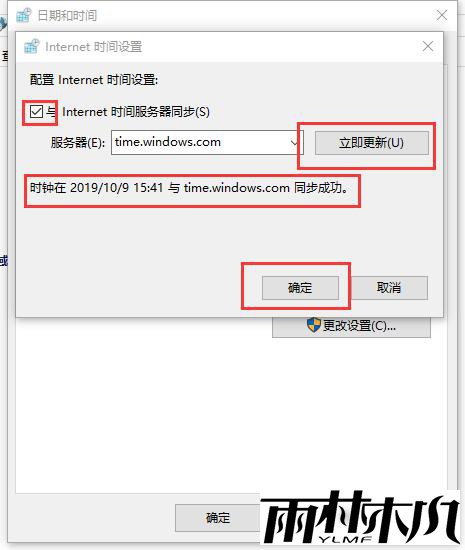
可以更换其他可靠的 NTP 服务器,如 “time.nist.gov” 等,然后点击 “立即更新”。
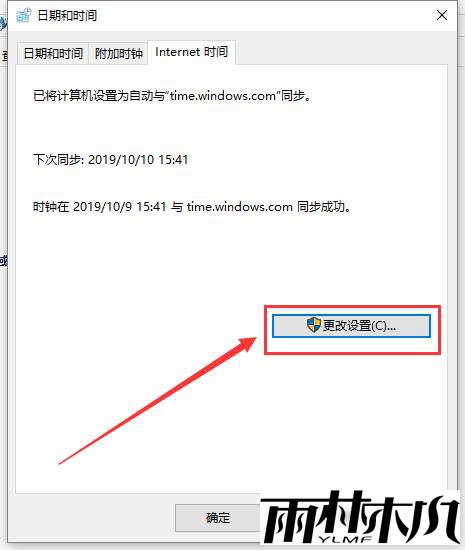
在弹出的窗口中,勾选 “与 Internet 时间服务器同步”,如果默认的时间服务器不可用,
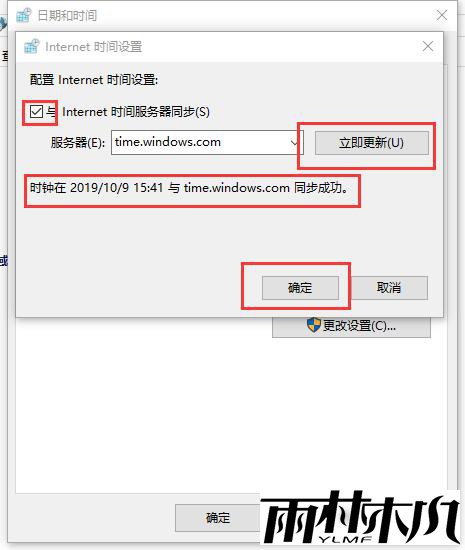
可以更换其他可靠的 NTP 服务器,如 “time.nist.gov” 等,然后点击 “立即更新”。
检查 Windows Time 服务:按 “Windows+R” 键,输入 “services.msc” 并回车,打开服务窗口。
找到 “Windows Time” 服务,右键点击选择 “属性”,将启动类型设置为 “自动”,然后点击 “应用”“确定”。若服务未运行,点击 “启动” 按钮启动该服务。
找到 “Windows Time” 服务,右键点击选择 “属性”,将启动类型设置为 “自动”,然后点击 “应用”“确定”。若服务未运行,点击 “启动” 按钮启动该服务。
使用命令行工具同步时间:以管理员身份打开命令提示符,输入 “w32tm /resync” 命令并回车,强制计算机与时间服务器进行同步。
如果提示服务未运行,可先输入 “net start w32time” 命令启动 Windows Time 服务,再执行同步命令。
如果提示服务未运行,可先输入 “net start w32time” 命令启动 Windows Time 服务,再执行同步命令。
检查 CMOS 电池:如果电脑的 CMOS 电池电量不足,可能导致时间无法准确保存和同步。如果是这种情况,需要更换主板上的 CMOS 纽扣电池。
更新系统补丁:确保系统处于最新版本,及时安装微软发布的系统更新补丁,因为一些时间同步问题可能是由系统漏洞引起的,更新补丁可以修复相关问题。
相关文章:
相关推荐:
栏目分类
最新文章
热门文章




